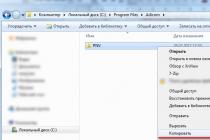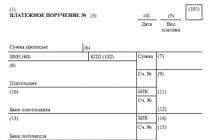Добрый день, сегодня я хотел бы Вам рассказать такой процесс, как перенести модуль природопользователя на другой компьютер.
Для начала разберем зачем нам это нужно?! Очень часто случается такое, что компьютер ломается и Вам нужно перенести базы модуля природопользователя на другой компьютер. Или же оставить на этом же, но просто временно сохранить базу. Так же может быть необходимость отнести базу скажем домой, чтобы уже дома закончить отчет. Но это уже отдельный разговор.
И так приступим.
Если у Вас не получается самостоятельно решить данную проблему, то Вы можете перейти в раздел и Вам помогут наши специалисты.
Для начала найдем куда установлен наш модуль природопользователя. Для этого нажмем по ярлыку модуля правой кнопкой и выберем меню «расположение файла ».
Попадаем в папку с модулем природопользователя. Тут много разных файлов, пугаться не стоит, все очень просто. Разберем сначала, как быстро и безболезненно перенести полностью весь модуль природопользователя на другой компьютер.
Для это просто берем и копируем всю папку с модулем приропользователя на флешку. Модуль природопользователя - программа, так называемая, portable, то есть переносится куда угодно без установки. И так, для того, чтобы перенести модуль природопользователя на другой компьютер Вам просто нужно скопировать полностью всю папку с модулем на флешку, и потом вновь скопировать куда-нибудь всю папку на другом компьютере и после этого, сразу же можете работать с программой.

Но тут есть свой минус. Это как бы временная мера. В дальнейшем, когда Вы захотите обновить модуль природопользователя, у Вас могут посыпаться ошибки обновления или вовсе модуль не обновится. Поэтому давайте делать все по-нормальному, как делают профессиональные системные администраторы.
Модуль природопользователя перенести базы
Вернемся к нашей папке с нашим модулем природопользователя. Вся папка нам и не нужна, а нужен только 1 файл. Он будет называться «AdiPNV.sdf». Это и есть наша база данных. Самый главный файл во всем модуле.

Берем это файл и копируем на флешку. После этого устанавливаем модуль природопользователя на другой компьютер. Если Вы не знаете как установить модуль природопользователя, почитайте мою статью про весь этот процесс, она вот . Если после установки у Вас выскочила ошибка, я и ее научу Вас побеждать, почитайте мою статью вот .
Вот мы и установили на другой компьютер наш модуль приропользователя, смогли даже его запустить и видим, что данных то и нет ни каких. Теперь берем и открываем по тому же принципу на новом компьютере папку с нашим новым модулем природопользователя, как я Вас учил в начале статьи. Ну там про расположение файла и так далее.
Попадаем в папку с нашим чистым, новым модулем. Берем теперь флешку и прям сюда, прям в папку с программой копируем наш файл «AdiPNV.sdf» со старого модуля. Если все хорошо Вы увидите вот такое окно.

Нажимаем переместить с заменой. Все, теперь наша старая большая база со всеми данными заменила новую базу пустую. И теперь мы можем смело работать с нашими старыми данными. Но, как всегда, у нас могут появится наши любимые ошибки и конфликты.
Разберемся с ошибками. Первая ошибка может быть такая.

При этом программа не запустится. Для того, чтобы данная ошибка ушла, Вам нужно обновить модуль природопользователя в ручном режиме. Скачать последнюю версию модуля природопользователя Вы можете вот . Если Вы не умете в ручном режиме обновлять модуль природопользователя, напишите об этом в комментариях и я постараюсь сделать для Вас статью с картинками, как обновить модуль природопользователя. Но вообще весь процесс, в принципе, такой же как и установка нового модуля природопользователя. Про установку его почитайте вот .
После обновления ошибка «версия базы данных выше версии модуля, обновите модуль» должна пропасть.
Теперь рассмотрим обратный процесс. Когда модуль природопользователя новее, чем Ваша база данных. Это бывает гораздо чаще, чем первая ошибка.
Версия базы данных ниже версии модуля. Произвести обновление?

Если Ваша база старая, а модуль новее, то модуль природопользователя Вам напишет «Версия базы данных ниже версии модуля. Произвести обновление?». Просто нажимаем «Да» и ждем завершения обновления базы. Прерывать обновление не желательно. Может привести к потере данных. После того как обновление завершится нажимаем «Запустить Модуль природопользователя».

Если Вам нужна помощь профессионального системного администратора, для решения данного или какого-либо другого вопроса, перейдите в раздел , и Вам помогут наши сотрудники.
Ну вот на этом и все. Теперь Вы знаете как перенести модуль природопользователя на другой компьютер. Если у Вас остались вопросы задавайте их в комментариях! Всем удачи и добра!
Отчёт 2-ТП (отходы)
Порядок заполнения «Модуля природопользователя» для формирования отчёта 2-ТП (отходы):
1
. Во вкладке «Реестр» добавляется карточка «Плательщик». Создание нового плательщика (организации) выполняется по кнопке «Добавить плательщика»
1.1. Вводятся данные по плательщику в разделе «Информация».
1.2. В карточке «Плательщика» вводятся отходы в разделе «загрязняющие вещества»
2. Переход во вкладку «Отчёты»
2.1. Создание отчёта через кнопку «Добавить отчет 2-ТП (отходы)»
2.2. В разделе «Титул отчёта» указывается Орган Росприроднадзора и редактируется (при необходимости) основная и справочная информация
2.3. В разделе «Сведения о движении отходов» вносятся соответствующие данные по каждому из отходов в табличных полях
2.4. После завершения ввода данных в разделе «Титул отчёта» формы 2-ТП (отходы) ставится галочка (признак), что «Расчёт закрыт»
3. Формирование 2-ТП отчёта в формате Excel по кнопке для вывода на печать
4. Формирование 2-ТП отчёта для передачи отчёта в Росприроднадзор по кнопке «Выгрузить отчет для передачи в Росприроднадзор»
4.1. В открывшемся окне есть возможность зашифровать выгружаемый отчет, поставив галочку «Подписать и зашифровать отчет». *
5. Передача сформированного отчёта в Росприроднадзор через Веб-портал.
* Для начала использования функциональности ЭП требуется получить сертификаты ЭП пользователя. Информацию о сертификатах ЭП пользователя спрашивайте в курирующих ТО Росприроднадзора или ФБУ «ЦЛАТИ».
http://rpn.gov.ru/node/5523
Для формирования отчётности 2-ТП (отходы) после заполнения вкладки «Реестр» (карточка «Плательщик» разделы Информация и Загрязняющие вещества – отходы) необходимо перейти во вкладку «Отчёты».
Во вкладке «Отчёты» по плательщику информация переносится автоматически после создания плательщика в «Реестре»:
Для добавления отчёта 2-ТП (отходы), нужно выделить плательщика, для которого будем создавать отчёт, что бы справа открылась его карточка с информацией, перенесённой из Реестра.
Нажатием на кнопку создаётся отчёт 2-ТП (отходы):

В открывшейся форме необходимо занести Орган Росприроднадзора, которому предоставляется этот отчёт 2-ТП (отходы). Сохранение изменений происходит по нажатию на кнопку «Сохранить» . Чтобы отменить создание или еще не сохраненные изменения в отчете нажмите кнопку «Отмена» .
Для удаления отчёта выберите нужный отчет и нажмите
кнопку «Удалить отчет 2-ТП (отходы)» 
Информация титульного листа отчёта автоматически заполняется по данным из реестра. В титульном листе могут быть отредактированы следующие поля:
Орган Росприроднадзора
Электронный ид. отчета
Регистрационный № отчет
Дата регистрации
ОКАТО местонахождения
Почтовый адрес
Коды ОКВЭД – указывается основной код ОКВЭД
Ответственное лицо
Справочная информация
Сведения о движении отходов отчета 2-ТП (отходы) заполняются на закладке «Сведения о движении отходов»:
Для заполнения таблицы движения отходов находясь на пустой строке:![]()
Формирование отчета 2-ТП (отходы) в формате excel для вывода на печать
Отчет в формате excel может быть сформирован при наличии установленной версии Microsoft Office 2003 и выше (профессиональный и стандартный выпуски), а так же других офисных программ, таких как Open Office (понимающих формат excel).Чтобы сформировать отчет для вывода на печать:

Отчет формируется в одном excel-файле следующего вида:
Формирование xml-файла для отправки отчета 2-ТП (отходы) в Росприроднадзор
Чтобы сформировать xml-файл с отчетом 2-ТП (отходы) требуется:
Закрыть отчет – выбрать требуемый отчет и установить признак «Отчет закрыт».

В закрытом отчете запрещены любые изменения. При необходимости отчет может быть открыт снятием признака «Отчет закрыт»
Если в заданные на форме экспорта параметры не попадет ни один расчет, то выводится соответствующее сообщение:

Если в заданные на форме экспорта параметры были внесены изменения и в выгрузку попадает несколько отчётов, то выводится соответствующее сообщение:
Нажмите «Нет», укажите параметры, в которые попадает только один отчет. Повторите выгрузку. Если данные не будут уточнены, то такой отчёт не будет принят на Веб-портале Росприроднадзора.
При успешном экспорте в журнал экспорта выводятся результаты выгрузки:
Существует возможность электронной подписи (ЭП) выгружаемого отчета и дальнейшей его передачи в электронном виде.
Для начала использования функциональности ЭП требуется получить сертификаты ЭП пользователя.
Информацию о сертификатах ЭП пользователя спрашивайте в курирующих ТО Росприроднадзора или ФБУ «ЦЛАТИ».
Инструкцию по использованию электронной подписи «Руководство пользователя по подписанию расчета ЭП» см. на сайте Федеральной службы по надзору в сфере природопользования http://rpn.gov.ru/node/5523
В окне экспорта присутствуют следующие кнопки:
Выбрать папку для экспорта. Выбор папки для сохранения в неё xml-файла
Открыть папку для экспорта. После выбора папки и появления её в строке «путь к файлу» можно открыть эту папку и просмотреть вложенные в неё файлы.
Выбрать сертификат. Для электронной подписи (шифрования) выгружаемого отчета необходимо выбрать сертификат пользователя подписи. По этой кнопке он будет найден автоматически.
Открыть сертификат. Подтвердить выбранный сертификат. Поставить галочку в «подписать и зашифровать расчёт»
Кнопка открытия Веб-портала Росприроднадзора для отправки экспортированного файла с отчётом 2-ТП (отходы). Только при наличии подключения к Интернету
Сформированный файл сохраняется в папке, указанной в поле «Путь к файлу». По умолчанию это обычно путь C:\Program Files\Adicom\PNV\Exp. Так же эту папку можно открыть по кнопке «Открыть папку экспорта»
Название сформированного файла включает в себя название плательщика, вид отчета, отчетный период, дату и время выполнения выгрузки.
Полученный файл должен быть передан в территориальный орган Росприроднадзора
Формируются в Модуле природопользователя (скачать с Личного кабинета раздел “Модуль природопользователя”). Выгружаются по кнопке лист со стрелочкой в формат xml и отправляются через Личный Кабинет раздел «Ваша отчётность» - Отчёты)
ДЕКЛАРАЦИЯ НВОС ОТПРАВЛЯЕТСЯ ТОЛЬКО С ЭЦП!
Вопрос:
Как внести информацию в Модуль природопользователя?
Ответ:
См. Руководство пользователя (в меню Справка – Справка).
Вопрос:
Где взять координаты объекта?
Ответ:
Можно воспользоваться . Важно, аккуратно переписать координаты в “Модуль природопользователя”, указывая в формате 10-го градуса (например: 55,857214 – широта, 37,844239 – долгота).
Вопрос:
У организации есть филиалы, как правильно занести филиалы в Модуль?
Ответ:
Если каждый филиал - отдельное юридическое лицо, то нужно в «Реестре» каждый филиал и головную организацию добавить, как Плательщиков (по кнопке Домик с плюсом). В информации о филиале указать головную организацию. Если же филиалы не являются отдельными юр. лицами, то они заносятся под Плательщиком – Головной организацией как производственные территории.
Вопрос:
Как удалить объекты/документы из Реестра?
Ответ:
Удалить можно только по пути “снизу-вверх”, т.е. сначала удаляете расчёты и отчёты, потом документ (из него строки с веществами), потом объекты, потом сам плательщик.
Вопрос:
Как ввести отходы с одинаковым ФККО?
Ответ:
В «Реестре» на закладке «Загрязняющие Вещества» плательщика в таблице с отходами можно ввести уточнение названия отхода (Наименование), т.е. отходы при этом могут быть с одним кодом ФККО. Там же можно поменять класс опасности отхода. Когда добавляется отход с тем же кодом ФККО, то нужно вводить код вручную или выбирать из списка (не вызывая общий справочник!), и сразу, не переходя на другую строку, поменять название и/или класс опасности. Тогда можно сохранить несколько строк с одним ФККО.
Вопрос:
Как ввести отходы без кода ФККО (тех, что нет в справочнике)?
Ответ:
Если есть отходы, которых нет в справочнике, отсутствуют искомые коды ФККО или отходы без кода, то такие отходы можно добавить только в «Реестре» на закладке «Загрязняющие вещества» плательщика. Для этого нужно в таблице с отходами нажать на «Добавить новую строчку» и внести название отхода в поле «Наименование» и выбрать сразу, находясь в этой же строчке, класс опасности. Добавление отходов без кодов ФККО возможно только в карточке плательщика.
Вопрос:
Что означает ошибка для заявки на регистрацию ОНВ: «Организация: ОКВЭД: Не указан основной ОКВЭД»?
Ответ:
В Реестре, в карточке плательщика в «Информации» не поставлена галочка напротив основного ОКВЭД.
Вопрос:
Как исключить объект/цех/источник из заявки при этом не удаляя его из Реестра в Модуле?
Ответ:
В реестре в карточке ненужного объекта в самом нижнем поле удалите указанную производственную территорию (кликнуть в поле ctrl+del). Тогда этот участок/цех/выпуск/ОРО (и все связанные с ним вещества и документы) не попадут в заявку.
Вопрос:
Как сделать заявку на актуализацию или исключение в «Модуле природопользователя?»
Ответ:
В «Модуле природопользователя» у производственной территории, по которой делаете заявку, должен быть заполнен код во вкладке “постановка на учёт”, тогда при выгрузке в xml будет выбор актуализация/исключение. Выбираете нужное, экспортируете и отправляете в Росприроднадзор.
Вопрос:
Расчёт по отходам производства и потребления и расчёт по отходам ТКО, что заполнять, если осуществляется передача отходов операторам ТКО?
Ответ:
Вы создаёте обычный расчёт по отходам производства и потребления и в движении отходов вносите Образовалось и Передано оператору ТКО. Расчёт по ТКО - ТОЛЬКО ДЛЯ ОПЕРАТОРОВ ТКО!
Вопрос: Как правильно заполнить «Модуль природопользователя» по части расчётов по отходам, когда много территории и много полигонов?
Ответ: В Вашем случае модуль должен быть заполнен так:
- Ваша организация, под ней созданы её производственные территории и лимиты, которые привязаны к этим территориям.
- Далее добавляете ещё плательщиков (домики) - собственники полигона и под каждым таким плательщиком объект размещения отходов - полигон.
- После того как создали все полигоны, возвращаетесь в свои лимиты и по каждому отходу в нижней таблице “передача на размещение” выбираете нужный полигон, ставите отчётный год и нужный лимит.
- Потом идёте в расчёты. Под своей организацией создаёте титул расчёта, потом несколько ОКАТО (для каждого полигона) и уже под соответствующим ОКАТО создаёте расчёт по отходам, где в первом поле выбираете территорию, дальше в поле “объект размещения” выбираете полигон (должен выпадать, если ОКАТО, под которым делается расчёт и ОКАТО в карточке полигона совпадают). Далее по кнопке «Подставить…» должен подставится лимит и те отходы, что из этого лимита идут на данный полигон.
Директор предприятия должен подтвердить, что на объекте выполняется программа производственного экологического контроля. Можно указать дату утверждения ПЭК. Далее размещается следующая информация.
- Сведения о мероприятиях по снижению вредных выбросов. Нужно указать, какие мероприятия проводятся и, согласованы ли они с региональными органами контроля.
- Сведения о технических средствах по обезвреживанию вредных химических веществ. Наименование, технические характеристики, эффективность работы.
- Сведения о технических средствах по очистке сбросов загрязняющих веществ. Также, наименование, характеристики, эффективность.
- Сведения о технологиях безопасного размещения отходов 1-5 классов опасности (если такие отходы имеются).
Росприроднадзор
Предприятия занимается выращиванием зерновых и технических культур. На территории стоит Котельная которая отапливает административные здание. Надо ли котельную ставить на учет как объект оказывающий негативное воздействия на окружающую среду.
Важно
Надо Я хочу обратить внимание модератора на это сообщение, потому что: Идет отправка уведомления… Мария [email protected] Россия, Саратов #2329 7 февраля 2017, 14:25 Коллеги, вопрос. Вчера подала заявку впервые после обновления «Личного кабинета».
Заявка о постановке объекта, оказывающего нвос, на гос. учет
Далее необходимо заполнить поля: «Море», для этого используется справочник, открываемый с помощью кнопки, «Тип территории» выбирается из выпадающего списка (площадной, точечный, линейный), «Дата введения объекта в эксплуатацию» заполняется с помощью выпадающего календаря, либо вручную. Координаты угловых точек объекта вводятся в таблицу «Координаты угловых точек». Необходимо указать координаты крайних границ объекта.
Чтобы узнать эти координаты, воспользуйтесь соответствующими сервисами в интернете. В таблицу «Наименование и объем производимой продукции, реализуемого товара, оказываемой услуги» по порядку введите соответствующие данные. Единицу измерения можно выбрать из выпадающего списка.
В соответствии с ней ввести объем и мощность.
Постановка на государственный учет объектов, оказывающих нвос: пора паниковать?
Я хочу обратить внимание модератора на это сообщение, потому что: Идет отправка уведомления… Ирина Россия, Крым #2330 7 февраля 2017, 14:35 Мария писал(а): Коллеги, вопрос. Вчера подала заявку впервые после обновления «Личного кабинета».
Делала заявку в «Модуле». «Личный кабинет» Заявку не принимает и выдает ошибку «Не указан код единицы измерения». Почта техподдержки не отвечает, телефон, указанный как справочный на сайте, заблокирован вообще. Кто-то знает, что имеется в виду? До этого отправляла аналогичные заявки и уже получила свидетельства.
Посмотрите внимательно в Модуле раздел, где Вы вводили наименование и объем производимой продукции, реализуемого товара. Там надо выбирать из выпадающего списка код единицы измерения — тонн, куб. м и т.д. Может Вы пропустили где-то. Я хочу обратить внимание модератора на это сообщение, потому что: Идет отправка уведомления…
Кому ничего не понятно в постановке объектов на учёт нвос? милости просим!
Вам остается только производить учет выбросов, чтобы предоставить точные цифры.Инструкция по заполнению заявки на постановку на учет объектов, оказывающих НВОС Имея четкое представление об основных понятиях, касающихся постановки на учет объектов НВОС, заполнить заявку не так уж и сложно. Если вы не заполняете заявку в электронном виде на сайте госуслуг, то вы легко можете скачать актуальную форму заявки в интернете. После того как вы зарегистрируете свой объект, он будет включен в Федеральный реестр объектов, оказывающих негативное воздействие на окружающую среду.
Этот реестр будет содержать в себе ровно те сведения о вашем объекте, которые вы укажете в заявке. В самом начале указываются общие сведения: название, организационно-правовая форма и адрес места нахождения (для юридического лица) или места жительства (для физического лица).
Обычно они занимаются металлургической и химической промышленностью, добычей и переработкой полезных ископаемых, производством энергии, захоронением и обезвреживанием отходов и так далее.
- Объекты, оказывающие умеренное НВОС. Объекты II категории подают декларацию о воздействии на окружающую среду в качестве отчетности. По сути, ко второй категории относятся объекты, занимающиеся теми же видами деятельности, что и в первой, но с меньшими объемами выбросов: добыча и переработка нефти, производство кокса и нефтепродуктов, производство бумаги, картона, целлюлозы, продуктов питания и другими. Отдельно выделяются объекты транспортной инфраструктуры: крупные речные и морские порты, аэропорты, железнодорожные вокзалы. Они тоже относятся ко II категории.
- Объекты, оказывающие незначительное НВОС. К III категории причисляются объекты, которые имеют стационарный источник загрязнения.
Заполнение заявки о постановке на учет в модуле природопользователя
Чтобы это сделать, Нажмите клавишу <-insert- или щелкните мышкой по кнопке- «Добавить документ (Ins)». Откроется экранная форма «Регистрация объектов (Новый)». В поле «Регистрация объекта №» и «от» введите вручную номер и дату заявки.
Указать Тип источника (организованный или неорганизованный) и тип территории (площадной, точечный, линейный) при помощи выпадающих списков. Далее необходимо указать геометрические параметры источника выбросов: высоту трубы в [м], ее диаметр (или длину и ширину в [см]). Затем вносятся данные о Термодинамических характеристиках газовоздушной смеси (ГВС): скорость выхода ГВС [м/с], температура [C] и расход (объем) [м3/с].
Доля сжигаемого попутно нефтяного газа (ПНГ) указывается в процентах, фактическая масса выбросов углекислого газа – в т./год. В таблице «Вещества» указывается вещества по источнику: их код, наименование, масса и мощность. Вещество выбирается из соответствующего справочника.
Масса и мощность заполняются вручную. Остается заполнить таблицу, отражающую технологические процессы и технологии на объекте.
Заполнение заявки о постановке на учет в модуле природопользователя видео
Внимание
Орган, выдавший разрешения и лимиты, выбирается из справочника с помощью кнопкив правом углу ячейки. Если вы являетесь владельцем ПК «ЭКО-Эксперт», то закладки по выбросам, сбросам, отходам и разрешениям можно составить в полуавтоматическом режиме с помощью функции «Сформировать по расчетам платы», указав необходимый год. В этом случае, большая часть данных будет заполнена автоматически на основании расчетов платы, которые были сделаны в ПК «ЭКО-Эксперт» за выбранный год.
Это существенно упростит и ускорит составление заявки на регистрацию объектов. 8. На этом ввод документа завершен, нажмите кнопку. Чтобы распечатать заявку, нажмите на кнопку«Печать» в журнале документов «Регистрация объектов». Откроется окно с перечнем печатных форм. Выберите отчет «Заявка о постановке на учёт» и нажмите кнопку.
Заявка сформируется автоматически, откроется текстовый редактор с текстом заявки.
Для этого выберите нужную категорию из выпадающего списка. Росприроднадзор впоследствии присвоит категорию объекту на основании вашей Заявки. Уровень госконтроля тоже необходимо выбрать из выпадающего списка (Федеральный, либо Субъективный).
Узнать, какой необходимо выбрать, можно в вашем Росприроднадзоре. Последнее, что нужно заполнить на этой вкладке, — это «Сведения о применяемых на объектах I-категории технологиях и об их соответствии наилучшим доступным технологиям. 3. Переходим к рассмотрению вкладки «Меры по ООС». Если на предприятии существует программа производственного экологического контроля, то нужно внести сведения о ней в программу. Для этого существует соответствующее поле.
Поле «от», при создании нового документа, по умолчанию заполняется текущей датой. Выберите в поле ИНН предприятие ООО «Пример» (можно ввести ИНН вручную или выбрать из журнала документов «Лицевой счет», щелкнув мышкой по кнопке). При вводе ИНН вручную программа проверяет, есть ли природопользователь с таким ИНН.
Если природопользователь найден, то автоматически заполняются поля «Организация», «Осн. № в ЕГРЮЛ», «Дата ЕГЮРЛ», «ФИО Руководителя», «Должность», «ОКТМО», «ОКПО», таблица «Виды деятельности», «Дата гос. регистрации», «Дата постановки на учет», «КПП» «Телефон», «Адрес». Данные берутся из документа «Лицевой счёт». Если какие-либо из значений не заполнились автоматически, то введите их вручную. Если природопользователь не найден по ИНН, то открывается журнал документа «Лицевой счет», из которого необходимо выбрать природопользователя.
Постановка на учёт объектов НВОС (объектов негативного воздействия на окружающую среду), а также ведение государственного реестра соответствующих объектов возложено на Федеральную службу по надзору в сфере природопользования (Росприроднадзор). Ведение государственного реестра объектов НВОС Государственная информационная система учёта объектов НВОС начала работу с 1 декабря 2016 года. Начиная с 1 января 2017 года все юридические лица и индивидуальные предприниматели, имеющие объекты негативного воздействия на окружающую среду, должны подать заявки о их постановке на учёт объектов НВОС. Такое решение принято в соответствии с Федеральным законом от 21 июля 2014 года № 219-ФЗ, целью которого является усиление контроля за воздействием на окружающую среду.